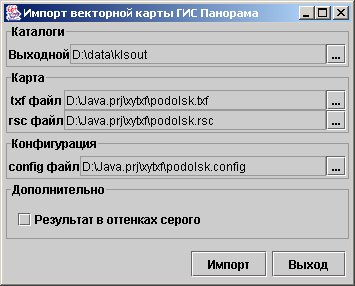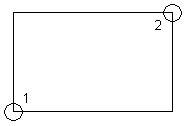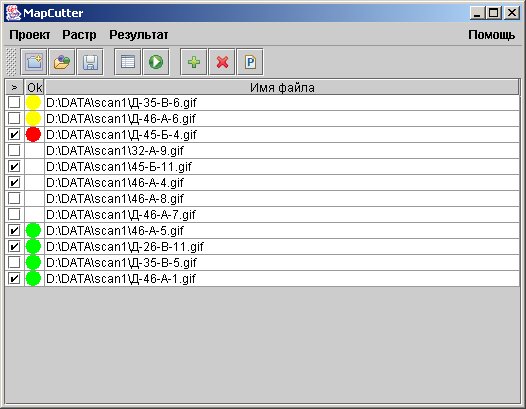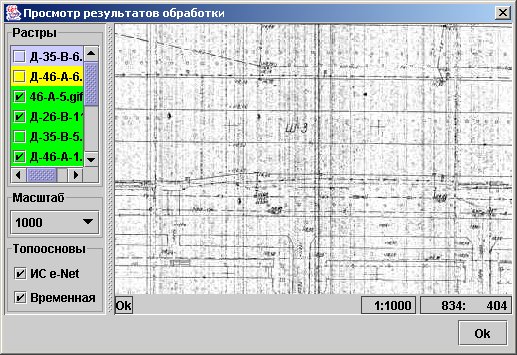|
Подготовка топоосновы
Модуль подготовки карт состоит из двух приложений:
- Приложение по импорту векторных карт в формате ГИС Панорама.
- Приложение по работе с растровыми изображениями
Назначение
Приложение по импорту векторных карт предназначено для создания
топографической основы ИС e-Net из исходной векторной карты в формате ГИС Панорама.
Исходные данные
Исходными данными для импорта являются:
- Векторная карта в обменном формате ГИС Панорама (файл с расширением txf)
- Классификатор карты (файл с расширением rsc)
- Файл конфигурация обработки, формат которого описан в
«Руководстве оператора модуля подготовки карт»
Главная форма приложения
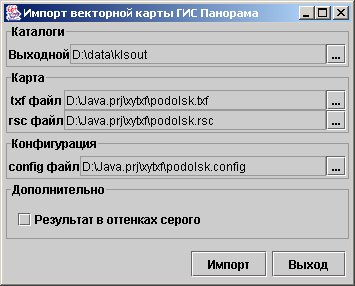
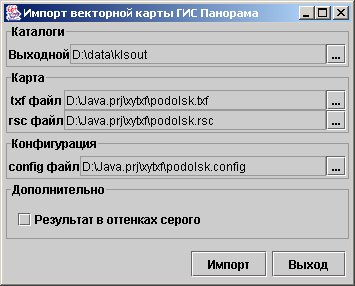
На главной форме приложения (смотрите ) производится установка параметров импорта:
- Выходной каталог (поз. 1) – каталог ИС e-Net, в котором должна
располагаться создаваемая топографическая основа.
- Файл векторной карты (поз. 2) – файл, в котором расположена
векторная карта в обменном формате ГИС Панорама.
- Файл классификатора карты (поз. 3) – файл, в котором расположен классификатор карты.
- Файл конфигурации (поз. 4)– определяет параметры обработки векторной карты.
- Получение результата в оттенках серого (поз. 5) – флажок,
при установке которого получаемая топооснова изображена в оттенках серого.
Запуск импорта
Запуск обработки осуществляется посредством нажатия на кнопку
Импорт на главной форме. При этом откроется форма, отображающая прогресс импорта (смотрите )


Нажатием кнопки Отмена, можно остановить процесс импорта.
Назначение
Модуль подготовки карт (далее просто модуль) предназначен для
создания из исходных растровых изображений, полученных в результате
сканирования картографического материала, топографической основы,
используемой в ИС e-Net для нанесения и привязки к местности объектов электрических сетей.
Создание топографической основы
В данном разделе рассмотрены общие принципы создания топографической
основы ИС e-Net, конкретные функции модуля, реализующие эти принципы,
описаны в разделе «Функции модуля и их использование».
В ИС e-Net топографический план электросетей представляет собой
знаковое изображение элементов электросетей на топографической основе,
которая используется для привязки к местности объектов электрических сетей.
Топографическая основа хранится в специальных каталогах системы e-Net,
имеющих файловую структуру, оптимизированную для передачи по каналам связи.
В процессе создания топографической основы происходит формирование данной
структуры из исходных растровых изображений топографических планов.
Процесс создания топографической основы с использованием данного
модуля, можно разбить на ряд этапов:
- Подготовка исходных данных
- Создание проекта
- Подготовка списка обрабатываемых растровых изображений
- Обработка растровых изображений
- Визуальная оценка качества полученной топографической основы
- Копирование полученной топографической основы в ИС e-Net
- Поддержка полученной топографической основы
-
Подготовка исходных данных
Исходными данными для работы модуля являются растровые изображения
топографических планов, для которых определены две точки привязки,
ориентирующие растровое изображение в заданной системе координат.
На растровом изображении точки привязки расположены в двух
противоположных углах растрового изображения (смотрите Рис. 1).
Координаты соответствующих им точек на топографическом плане
задаются в специальном файле, расположенном в том же каталоге,
что и растровое изображение, имеющем то же имя файла, но с расширением “txt”.
Данный файл представляет собой обычный текстовый файл и
имеет формат представленный в таблице (смотрите Таблица).
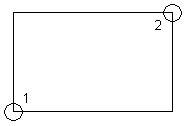
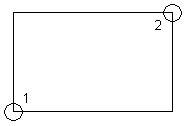
| № строки |
Содержание |
Пример |
Описание
|
| 1 |
#MCPF |
#MCPF |
Обязательная сигнатура в начале файла |
| 2 |
x1 |
0 |
координата по оси x точки 1 (смотрите Рис) |
| 3 |
y1 |
250.5 |
координата по оси y точки 1 |
| 4 |
x2 |
150 |
аналогично для точки 2 |
| 5 |
y2 |
300.5 |
аналогично для точки 2 |
Расположение опорных точек по углам растрового изображения
определяет необходимость произведения определенных подготовительных
действий над изображением перед его обработкой модулем.
Подготовка растрового изображения состоит из следующих этапов:
-
Сканирование исходного картографического материала (топографических планов/карт).
На данном этапе желательно иметь сканер, позволяющий целиком отсканировать
лист плана/карты, так как это позволяет повысить точность будущей топографической основы,
а также сократить сложность выполнения работ по подготовке, за счет исключения этапа
по объединению фрагментов в единое растровое изображение.
-
Данный этап необходим в случае, если растровое изображение листа
топографического плана/карты составлено из отдельных фрагментов
(например, если большое изображение сканировалось перекрывающимися
частями на узкоформатном сканере), и невозможно с достаточной точностью
определить координаты опорных точек для каждого фрагмента. Необходимо
произвести объединение фрагментов в единое растровое изображение при
помощи какого-либо растрового редактора, или же специализированной
программы по «сшивке» фрагментов изображения.
-
При помощи стороннего программного обеспечения для работы с растровыми
изображениями, необходимо обрезать полученное в результате предыдущих
этапов изображение по рамке (границе) соответствующего листа карты/плана,
если таковая присутствует. Позднее по этим границам будет выполнена
«сшивка» планшетов растровой карты.
-
Определение координат точек привязки в заданной системе координат,
и формирование файла с точками привязки.
Примечание
Модуль не предоставляет средств для подготовки исходных данных,
для этого требуется воспользоваться программными продуктами сторонних организаций.
-
Создание проекта
Обработка группы растровых изображений, представляющую собой
сегменты единой карты/плана, имеющую единую заданную систему координат,
осуществляется в рамках одного проекта. Проект включает в себя список
растровых изображений, и ряд настроек определяющих параметры их обработки.
Создание и управление проектом осуществляется с помощью
функций модуля по работе с проектом.
-
Подготовка списка обрабатываемых растровых изображений
Прежде чем приступить к подготовке топографической основы,
необходимо создать список растровых изображений, составляющих карту/план той местности,
для которой создается топографическая основа. Для этого необходимо воспользоваться
функциями модуля по работе со списком растровых изображений и добавить необходимые
растровые изображения в проект.
-
Обработка растровых изображений
Под обработкой понимается программная «нарезка» на мелкие
кусочки (тайлы) растрового изображения топографического плана/карты
под разные масштабы, и формирование файловой структуры из нарезанных кусочков.
Для начала обработки топографической основы необходимо пометить все или группу
растровых изображений и воспользоваться функцией запуска обработки.
-
Визуальная оценка качества полученной топографической основы
Полученную в результате обработки топографическую основу требуется
визуально проконтролировать. Для этого необходимо воспользоваться функцией
просмотра результата. При контроле нужно сделать вывод о годности полученного
результата к использованию. Если на полученной топографической основе не были
замечены неточности, то необходимо скопировать ее в ИС e-Net.
Если на полученной топографической основе были замечены неточности,
то возможны следующие варианты действий:
- Если замечены неточности, затрагивающие небольшую группу, составляющих ее,
растровых изображений. В таком случае можно признать полученный результат
годным и скопировать его в ИС e-Net, а устранение неточностей оставить
на этап поддержки топографической основы.
- Если замечены неточности, затрагивающие большую группу, составляющих ее,
растровых изображений. В таком случае можно полученный удалить результат,
и произвести повторную обработку, исключив из нее растры, ставшие причиной неточностей.
Выбор вариантов производится на основании оценки трудоемкости
пересоздания топоосновы и ее последующей поддержки с выявленными неточностями.
-
Копирование полученной топографической основы в ИС e-Net
Если в ходе визуального контроля было принято решение о годности
полученного результата, то он должен быть перенесен в каталог ИС e-Net,
где должна располагаться создаваемая топографическая основа. Для этого
необходимо воспользоваться функцией перемещения результата.
- Поддержка полученной топографической основы
В ходе использования топографической основы могут возникнуть задачи
по устранению замеченных неточностей и актуализации ее частей.
Для устранения выявленных неточностей, необходимо воспользовавшись
функцией просмотра результата выявить растровые изображения,
явившиеся их причиной, скорректировать соответствующие им исходные данные,
повторно их обработать и проверить полученный результат
Для актуализации топоосновы необходимо обновить исходные данные,
скорректировать список растров проекта (если требуется) обработать
новые данные и проверить полученный результат.
Главная форма модуля
Главная форма модуля (смотрите Рис. 2) содержит следующие элементы пользовательского интерфейса:
- Главное меню – позволяющее задействовать функции модуля,
посредством выбора соответствующего пункта меню (подробнее о функциях
модуля в разделе «Функции модуля и их использование»).
- Панель инструментов – позволяющая задействовать некоторые
часто используемые функции модуля, посредством щелчка по соответствующей кнопке.
- Список растров проекта – в котором отображается информация
о растрах добавленных в проект: имя файла растра (поз.3),
пометка растра для обработки (поз. 1), состояние растра в проекте (поз. 2).
Чтобы пометить растр, для последующей обработки, необходимо установить
флажок на соответствующей строке, либо воспользоваться пунктом меню
(подробнее «3.1 Пометка растровых изображений для обработки»)
Состояние растра в проекте выделяется соответствующим цветом значка в колонке (поз.4):
- Желтый – растры, относительно результата обработки которых,
требуется принять решение о годности или негодности.
- Красный – растры, относительно результата обработки которых,
было принято решение о негодности результата, а сам результат удален.
- Зеленый – растры, относительно результат обработки которых,
было принято решение о годности результата, а сам результат перемещен в выходной каталог.
- Отсутствие значка – растры обработка которых не производилась.
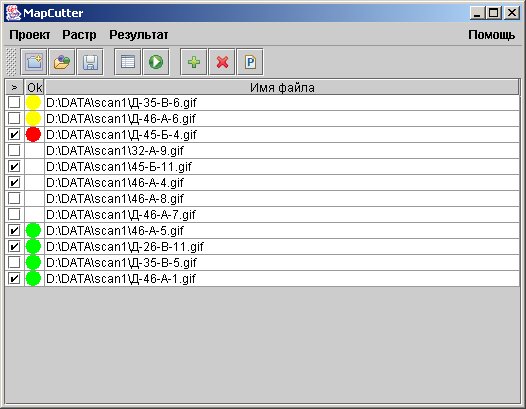
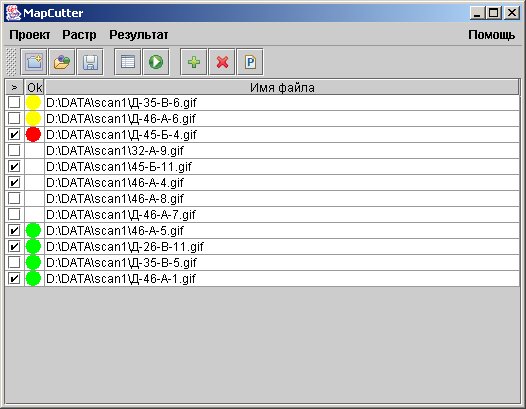
Функции модуля и их использование
- Работа с проектом
Процесс создания топографической основы отражается в документе, именуемом проектом.
Проект включает в себя список растровых изображений, составляющих сегменты растровой
карты, которую планируется использовать в качестве топографической основы, состояние
обработки каждого изображения, и ряд настроек определяющих параметры их обработки.
Работа с проектом включает ряд стандартных действий свойственных любому другому
документу таких как:
- Создание нового проекта
- Открытие ранее сохраненного проекта
- Сохранение проекта
- Редактирование проекта (настройка параметров проекта, редактирование списка растровых изображений)
-
Создание нового проекта
Создание проекта осуществляется с помощью пункта меню Проект→Создание проекта….
Результатом этих действий станет открытие формы настроек проекта, в которой
необходимо произвести настройку параметров создаваемого проекта
(подробнее в разделе «1.4 Настройка проекта»).
-
Открытие проекта
Открытие ранее созданного проекта осуществляется с помощью пункта меню
Проект→Открытие проекта…. В результате будет открыта форма выбора файла
проекта, в которой необходимо указать файл проекта и нажать кнопку
Открыть, после чего соответствующий файл проекта будет загружен в модуль.
- Сохранение проекта
Сохранение проекта осуществляется с помощью пунктов меню
Проект→Сохранение проекта и Проект→Сохранение проекта как….
В отличие от первого варианта, второй позволяет задать расположение и имя файла проекта.
- Настройка проекта
Настройка проекта осуществляется с помощью пункта меню Проект→Свойства проекта….
При этом будет открыта форма настроек проекта (смотрите рис.)


Для правильной работы модуля необходимо верно указать следующие параметры:
- Тип проекта – тип проекта выбирается в зависимости
от используемых исходных данных.
- Выходной каталог – каталог ИС e-Net, в котором должна
располагаться создаваемая топографическая основа.
- Временный каталог – каталог, в который помещаются
результаты обработки, и где они хранятся до тех пор,
пока они не будут перенесены в выходной каталог или удалены.
- Конфигурация – определяет параметры обработки растровых изображений.
ВНИМАНИЕ Временный каталог должен использоваться только модулем подготовки карт,
в нем не должны содержаться файлы, не относящиеся к работе модуля.
- Редактирование списка растровых изображений
Список растровых изображений является частью проекта.
В нем содержится перечень растровых изображений, составляющих
сегменты растровой карты, которую планируется использовать
в качестве топографической основы. Редактирование списка растровых
изображений включает следующие действия:
- Добавление растрового изображения в список
- Удаление растрового изображения из списка
- Просмотр растрового изображения из списка
- Добавление растра
Добавление растра в проект осуществляется с помощью пункта
меню Растр→Добавить растр. При этом откроется форма,
в которой необходимо указать один или несколько растров
для добавления в проект и нажать кнопку Открыть.
При добавлении растра возможно возникновение ошибок,
требуется внимательно изучить сообщение об ошибке выдаваемое
программой, и принять меры по ее устранению.
- Удаление растра
Удаление растра из проекта осуществляется с помощью выделения в списке
растров проекта одного или нескольких растров, которые требуется
удалить и выбора пункта меню Растр→Удалить растр.
- Просмотр растра
Просмотр растра осуществляется с помощью выделения в списке
растров проекта растра, который необходимо просмотреть и
выбора пункта меню Растр→Просмотр растра.
- Обработка растровых изображений
Под обработкой понимается формирование топографической
основы ИС e-Net из исходных растровых изображений топографических планов.
Для начала подготовки топографической основы необходимо пометить
все или группу растровых изображений и воспользоваться функцией запуска обработки.
- Пометка растровых изображений для обработки
В ходе процесса подготовки топографической основы будут
обработаны те растры, которые были помечены для обработки.
Пометка растра для обработки осуществляется с помощью
выделения в списке растров проекта одного или нескольких
растров, которые необходимо пометить и выбора пункта меню
Растр→Пометить для обработки.
Снятие пометки растра для обработки осуществляется с
помощью выделения в списке растров проекта одного или
нескольких растров, с которых необходимо снять пометку
и выбора пункта меню Растр→Снять пометку для обработки.
- Запуск обработки
Перед запуском обработки необходимо пометить растры,
которые должны быть обработаны (подробнее в разделе
«3.1 Пометка растровых изображений для обработки»).
Запуск обработки осуществляется с помощью пункта
меню Проект→Запуск проекта. При этом откроется форма,
отображающая прогресс обработки


Нажатием кнопки Отмена, можно остановить процесс,
по окончанию обработки текущего растра.
По окончанию обработки кнопка Отмена, сменится на кнопку Ок,
после нажатия которой произойдет закрытие данной формы,
и откроется форма просмотра результата обработки
(подробнее в разделе «4.1 Просмотр результата»)
- Работа с результатами обработки
Полученную в результате обработки топографическую основу
требуется визуально проконтролировать и либо удалить
полученную основу, либо переместить ее в каталог ИС e-Net,
где должна располагаться создаваемая топографическая основа.
- Просмотр результата
Просмотр результата обработки осуществляется с помощью пункта меню
Результат→Просмотр результата. При этом будет открыта форма
просмотра результата обработки.
Эта же форма открывается по окончанию обработки растров.
Форма просмотра результата предназначена для визуального
контроля качества топографической основы полученной
в ходе обработки растров. На форме расположены следующие элементы:
- Область просмотра, в которой отображается полученная
топографическая основа. Данная область содержит строку
состояния, где отображается масштаб изображения и координаты
точки, над которой установлен указатель мыши.
- Список растров проекта, содержащий имена файлов всех растров,
включенных в проект. Цветом выделено состояние растра:
- Желтый – растры, относительно результата обработки которых,
требуется принять решение о годности или негодности.
- Красный – растры, относительно результата обработки которых,
было принято решение о негодности результата, а сам результат удален.
- Зеленый – растры, относительно результат обработки которых,
было принято решение о годности результата, а сам результат перемещен в выходной каталог.
- Поле со списком для выбора масштаба, предназначено для
просмотра полученной топографической основы для определенного масштаба.
При выборе варианта «Все», масштаб отображаемой топографической
основы будет выбираться исходя из масштаба изображения в области просмотра.
При выборе конкретного масштаба топоосновы, не зависимо от масштаба
изображения в области просмотра, будет отображаться топооснова
соответствующая только выбранному масштабу.
- Два флажка включения/отключения отображения
уже имевшейся топоосновы ИС e-Net, расположенной
в выходном каталоге, и временной топоосновы, полученной в результате
последней обработки растров, расположенной во временном каталоге.
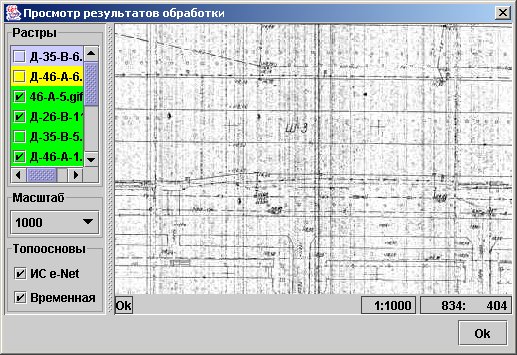
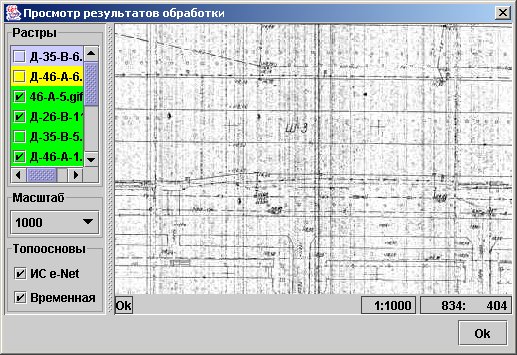
- Перемещение результата в выходной каталог
Если полученный в ходе обработки растров получен
удовлетворительный результат, то он должен быть перемещен из временного каталога в выходной.
Перемещение результата обработки осуществляется
с помощью пункта меню Результат→Перемещение результата.
- Удаление результата
Если полученный в ходе обработки растров получен
неудовлетворительный результат, то он должен быть удален из временного каталога.
Удаление результата обработки осуществляется
с помощью пункта меню Результат→Удаление результата.
Список терминов и их определения
Топографический план
Крупномасштабное знаковое изображение небольшого участка Земли
или другого небесного тела, построенное без учета их кривизны
и сохраняющее постоянный масштаб в любой точке и по всем направлениям.
Обычно планы имеют масштаб от 1:500 до 1:2000. План обладает всеми
свойствами карты и является частным ее случаем. /Большой энциклопедический словарь/
Топографические карты
Подробные, единые по содержанию, оформлению и математической
основе географические карты, отображающие основные природные
и социально-экономические объекты (рельеф, растительность,
населенные пункты, дороги, хозяйственные объекты и т. п.).
Строятся на жесткой геодезической основе (опорной геодезической сетке)
в стабильной системе условных знаков. /Большой энциклопедический словарь/
Планшет топографического плана
Определённого размера фрагмент топографического плана.
Планшет в общем случае имеет ограничивающую рамку,
зарамочное оформление, координатную сетку внутри рамки.
Так же для планшета определяются правила, с помощью которых
осуществляется привязка данного планшета к координатному пространству.
Планшет – это исходный материал для подготовки топоосновы.
Растровое изображение (растр)
Изображение, получаемое приданием пикселям свойств (значений),
различимых субъектом (например, цвета). В модуле подготовки карт
растр в большинстве случаев получается в результате сканирования
и обработки отсканированного планшета. Исключение составляют
растры-фрагменты, получающиеся в результате использования
сканера с размерами меньшими, чем размеры планшета.
В этом случае нужно получить растр путем сшивки фрагментов планшета.
Растровая карта
Изображение карты в виде растрового изображения, полученного
в результате операции сканирования (фотографирования)
бумажной карты или реальной местности, либо путём растеризации векторной карты.
|